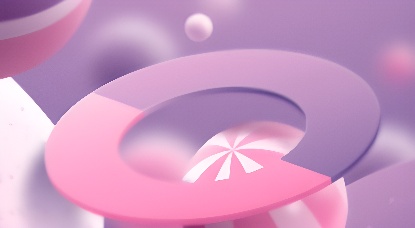Hoe de Resolutie Foto Gratis Verhogen op Image Upscaler
Niet-ingelogde gebruikers hebben tot 5 gratis tegoeden voor elk hulpmiddel op de website, inclusief de resolutie verhogen tool. Ook kun je de resolutie foto verhogen gratis met een gratis maandplan dat automatisch wordt geactiveerd zodra je je aanmeldt.
Hoe een Afbeelding Online Opschalen?
Hier zijn de 3 eenvoudige stappen om een afbeelding online te vergroten:
- Upload de afbeelding die je wilt foto resolutie verhogen.
- Stel de verwerkingsopties in: 2X, 4X, 6X, 8X.
- Wacht 10-40 seconden terwijl het opschalingsproces plaatsvindt.
Bekijk het resultaat en download de afbeelding.
Vergroot Afbeelding tot 16K
Je kunt de resolutie van foto verhogen tot 16K, afhankelijk van de oorspronkelijke grootte. Als de afbeeldingsgrootte minder dan 2000 pixels is, wordt deze vermenigvuldigd met het aantal keren dat hieronder wordt beschreven.
- Verhoog 2x afbeelding resolutie verhogen tot 4K (4000*4000 px)
- Verhoog 4x hoge resolutie afbeeldingen tot 8K (8000*8000 px)
- Verhoog 6x resolutie afbeelding verhogen tot 12K (12000*12000 px)
- Verhoog 8x resolutie foto tot 16K (16000*16000 px)
Tips voor Succesvolle Opschaling tot 4, 8 en 16K
Om ervoor te zorgen dat je opschalingsreis zo effectief als opwindend is, overweeg dan deze tips:
Begin met de Beste Kwaliteit die je Hebt: Hoe beter het origineel, hoe beter het resultaat. Hoewel onze technologie wonderen verricht, zal beginnen met de hoogste kwaliteit afbeelding die je hebt superieure resultaten opleveren.
Begrijp de Limieten: Opschaling kan opmerkelijke verbeteringen bereiken, maar het is geen wondermiddel. Onze AI Upscale Afbeelding tool kan een maximale hoge resolutie van 8K bieden.
Gebruik het Juiste Formaat: Voor de beste resultaten, gebruik afbeeldingen in formaten die de kwaliteit behouden, zoals PNG of TIFF. Deze formaten zijn minder waarschijnlijk om artefacten te introduceren tijdens het opschalingsproces in vergelijking met meer gecomprimeerde opties zoals JPEG.
Klaar om je visuals te transformeren en het verschil te zien dat hoge resolutie kan maken? Probeer vandaag nog AI Afbeeldingsvergroter. Want als het gaat om het vastleggen van momenten of het creëren van meesterwerken, waarom zou je dan genoegen nemen met minder dan perfect?